电脑操作系统如何更换为64位系统(详细教程,轻松升级你的电脑操作系统)
在现代科技迅猛发展的时代,我们经常使用电脑进行各种任务和工作。而电脑操作系统作为电脑的核心组件,不仅决定了我们的使用体验,也会对电脑的性能和功能产生重大影响。随着64位操作系统的广泛应用,许多人希望将自己的电脑操作系统升级为64位系统,以享受更高效的性能和更大的内存支持。本文将详细介绍如何将电脑操作系统更换为64位系统,帮助读者轻松完成操作。
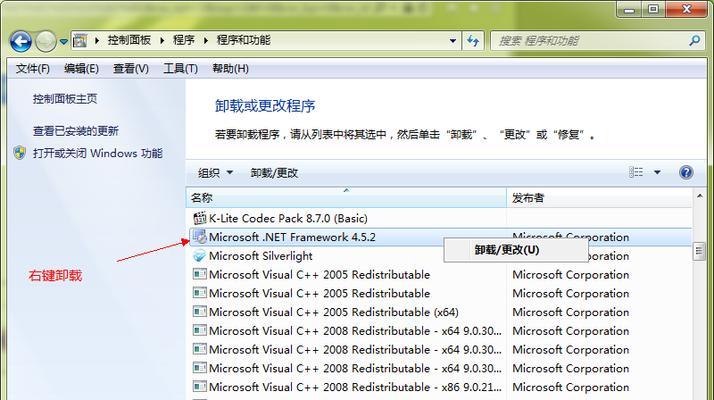
一:确定电脑是否支持64位系统
要将电脑操作系统更换为64位系统,首先需要确认自己的电脑是否支持64位系统。在Windows系统中,点击“开始”按钮,选择“计算机”或“此电脑”,右键点击并选择“属性”选项。在弹出的窗口中查看“系统类型”一栏,如果显示为“64位操作系统”,则表示你的电脑已经是64位系统;如果是“32位操作系统”,则表示你的电脑可以升级为64位系统。
二:备份重要数据
在进行任何系统更换操作之前,务必备份你的重要数据。升级操作有一定风险,如果出现意外情况可能导致数据丢失。可以将重要文件和文件夹复制到外部硬盘、U盘或云存储中,以确保数据的安全。

三:获取64位操作系统安装媒介
要更换为64位操作系统,首先需要获取64位操作系统的安装媒介。可以从官方渠道下载Windows10或其他操作系统的64位版本ISO镜像文件,并创建一个可启动的安装盘或USB驱动器。
四:制作可启动的安装盘或USB驱动器
通过下载的ISO镜像文件,我们可以制作一个可启动的安装盘或USB驱动器。可以使用第三方软件如Rufus来创建一个可启动的USB驱动器。插入空白的U盘,打开Rufus软件,选择对应的ISO镜像文件和U盘,点击“开始”按钮即可开始制作。
五:设置电脑从安装盘或USB驱动器启动
要从安装盘或USB驱动器启动电脑,需要在电脑开机时按下相应的键进入BIOS设置界面,一般是按下DEL、F2或F12键。在BIOS设置界面中,找到“Boot”或“启动”选项,将安装盘或USB驱动器设置为第一启动设备。保存设置并退出BIOS。
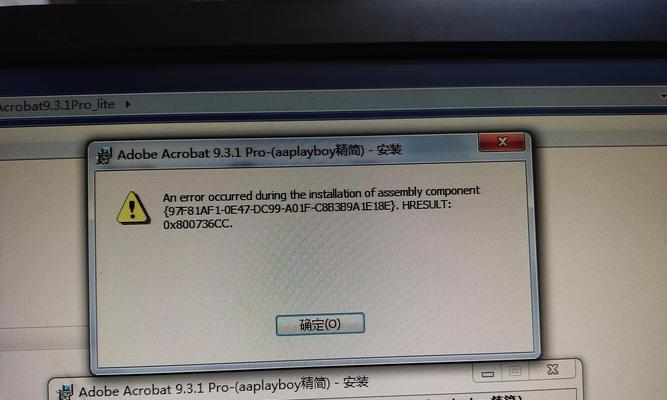
六:启动电脑并开始安装
重启电脑后,电脑会从安装盘或USB驱动器启动,进入安装界面。根据界面提示进行操作,选择语言、时间和货币格式等信息,点击“下一步”按钮。然后点击“安装”按钮开始安装64位操作系统。
七:选择安装类型
在安装过程中,系统会提示选择安装类型。如果你希望保留原有的文件和设置,选择“保留个人文件”选项;如果你希望清空硬盘并重新安装系统,选择“自定义”选项。根据自己的需求进行选择。
八:等待系统安装完成
安装过程中,系统会自动重启电脑。稍等片刻,系统会继续进行安装过程,根据界面提示进行操作。等待系统安装完成,并重新启动电脑。
九:完成系统设置
系统重新启动后,需要进行一些基本的系统设置。设置语言、网络连接、用户账户等信息,并根据需要自定义一些个性化设置。完成后,系统会自动进入桌面环境。
十:安装驱动和软件
在更换为64位操作系统后,需要安装相应的驱动和软件来保证系统正常运行。可以从电脑厂商的官方网站下载和安装最新的驱动程序,并根据自己的需求安装常用软件。
十一:恢复备份的数据
在安装驱动和软件之后,可以将之前备份的重要数据恢复到新系统中。将外部硬盘、U盘或云存储中的文件复制到相应的位置,确保数据完整且可用。
十二:删除旧的操作系统
如果你希望完全删除旧的32位操作系统,释放硬盘空间,可以进行系统分区调整。可以使用磁盘管理工具对硬盘进行调整、删除旧的操作系统分区,并将空闲空间合并到新的64位操作系统分区中。
十三:优化系统设置
更换为64位操作系统后,可以进行一些优化设置来提升系统性能。如调整电源选项、关闭不必要的启动项、清理垃圾文件等操作,以获得更好的使用体验。
十四:注意事项和常见问题解决方法
在更换为64位操作系统过程中,可能会遇到一些问题和错误。本将提供一些常见问题的解决方法和注意事项,以帮助读者顺利完成操作。
十五:升级后的体验和
通过更换为64位操作系统,你的电脑将获得更高效的性能和更大的内存支持。你可以享受到更流畅的使用体验,并能够运行更多的应用程序。起来,本文提供了详细的教程来更换电脑操作系统为64位系统,希望读者能够成功完成操作,并享受到升级后的优势。
本文详细介绍了如何将电脑操作系统更换为64位系统的教程,包括确认支持、备份数据、获取安装媒介、制作可启动盘或USB驱动器、设置启动顺序、安装系统、设置和恢复数据等步骤。通过按照本文的步骤进行操作,读者可以轻松完成升级,并享受到64位系统带来的性能提升和更大的内存支持。
标签: 电脑操作系统
相关文章

最新评论